
Arkusz kalkulacyjny jest wykorzystywany do pracy z różnymi danymi. Zdarza się, że są one importowane z innych zewnętrznych systemów bądź z plików tekstowych. Wówczas mogą pojawić się pewne problemy. Excel może nie poradzić sobie z odczytem i zapisaniem niektórych danych. Mamy tutaj na myśli spacje, bo przecież występowanie kilku spacji po sobie uniemożliwia nam wykonanie większości operacji. Oczywiście można usunąć je ręcznie, ale w przypadku dużych, rozbudowanych zestawień jest to poprostu strata czasu. Z pomocą przychodzi pewna funkcja Excela, która pozwala na błyskawiczną poprawę tekstu zawartego w komórkach. Chcesz dowiedzieć się jaka to funkcja? Jeśli tak, to skorzystaj z dzisiejszej, krótkiej instrukcji. To co, zaczynamy!
Zrzuty ekranu w tym artykule zostały wykonane w programie Excel dla Office 365. Jeżeli masz inną wersję programu, wygląd może się nieco różnić ale nie martw się funkcje pozostają takie same.
- Naszym zadaniem będzie pozbycie się zbędnych spacji w komórkach arkusza, po to aby móc np. zliczyć, ile razy występuje konkretne stanowisko w danej firmie. Szybko można zauważyć, że tekst w niektórych komórkach wpisany jest na różne sposoby, np. z jedną spacją na początku, z dwoma spacjami, czy też spacją na końcu (zaznaczone na czerwono). Dla Excela są to różne elementy, niemające ze sobą nic wspólnego. Nie pozostaje nam zatem nic innego jak uporządkować dane.
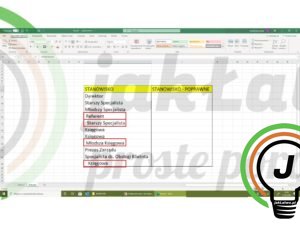
- Oczywiście pierwsze co przychodzi nam do głowy to użycie funkcji „Znajdź/Zamień”, gdzie w polu „Znajdź” wpisujemy spacje, natomiast pole „Zamień na” zostawiamy puste. Niestety w tym przypadku nie zadziała ona prawidłowo. Mechanizm ten sprawdzi się tylko w sytuacji gdy mamy pojedyncze wyrazy. Gdy zastosujemy go w naszym zestawieniu to te elementy, które składały się z dwóch lub kilku wyrazów połączą się w jeden tekst. Dlatego NIE ROBIMY TAK!

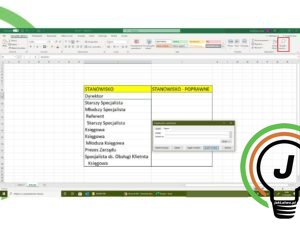
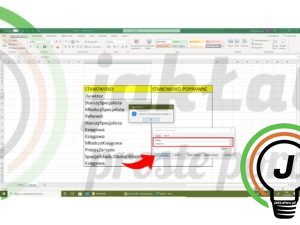
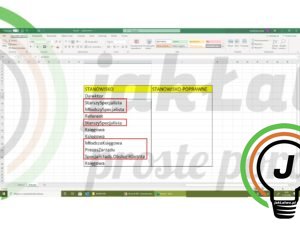
- Skorzystamy z funkcji USUŃ.ZBĘDNE.ODSTĘPY. Składa się ona tylko z jednego argumentu czyli tekstu, który będzie poprawiany. Zaczynamy od wpisania znaku równości a następnie wskazujemy adres komórki, z której mają być usunięte zbędne odstępy czyli wszystkie z początku, z końca, natomiast jeśli znajdą się takie w środku między wyrazami, to funkcja zostawi tylko po jednej spacji. W naszym przypadku klikamy na pierwszą komórkę zestawienia czyli I9. Zamykamy nawias i zatwierdzamy przyciskiem „Enter”.


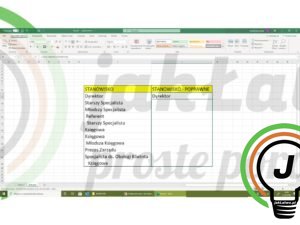
- Uzupełniamy pozostałe komórki, chwytając za prawy, dolny róg uchwytu wypełnienia i przeciągając w dół. Gotowe! Prawda, że łatwe?
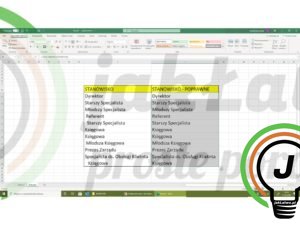
Pytania?
Masz problem? Potrzebujesz naszej pomocy/wskazówki? Skorzystaj z jednej dostępnych z opcji: napisz do nas w komentarzach korzystając z pola poniżej, skorzystaj z forum gdzie możesz uzyskać pomoc od innych użytkowników naszej strony lub wyślij do nas wiadomość!








